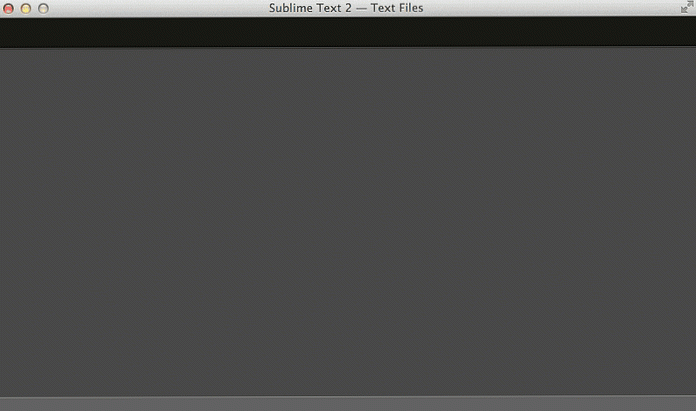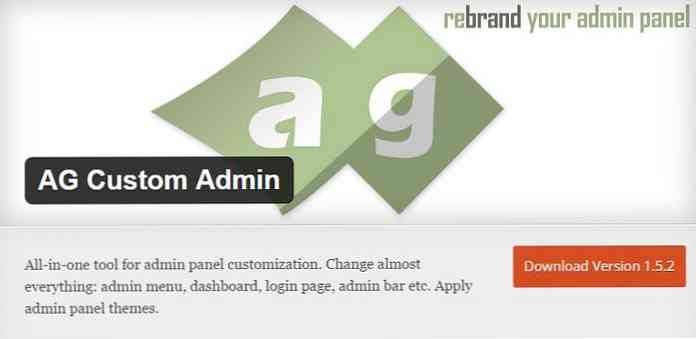10 แพ็คเกจข้อความที่ประเสริฐสำหรับผู้พัฒนา Frontend
Sublime Text เป็นหนึ่งในเครื่องมือแก้ไขโค้ดที่ทรงพลังที่สุดด้วยคุณสมบัติที่น่าทึ่งบางอย่างและสามารถมีประสิทธิภาพยิ่งขึ้นด้วยการติดตั้ง ปลั๊กอิน หรือ แพคเกจ. ปลั๊กอินเหล่านี้เพิ่มฟังก์ชันพิเศษให้กับ Sublime Text และวันนี้มีปลั๊กอินมากมายที่จะเติมเต็มความต้องการในการเขียนโค้ดของคุณ.
หาส่วนขยายที่ดีแม้ว่า อาจเป็นความท้าทายที่แท้จริง; ส่วนขยายบางส่วนถูกยกเลิกโดยนักพัฒนาซอฟต์แวร์อย่างสมบูรณ์ในขณะที่ส่วนขยายอื่น ๆ อาจไม่สามารถใช้งานได้กับ Sublime Text 3 ซึ่งเป็นเวอร์ชันล่าสุด (ในขณะที่เขียนนี้).
หากคุณเป็นนักพัฒนาส่วนหน้าเราได้ทำการคัดเลือกนามสกุลและรวบรวมมันไว้ให้คุณในบทความนี้ เหล่านี้คือ 10 แพ็คเกจข้อความประเสริฐผู้พัฒนาส่วนหน้าควรลองใช้.
เพิ่มเติมเกี่ยวกับ Hongkiat.com:
- 18 ปลั๊กอินที่จำเป็นเพื่อรับประโยชน์เพิ่มเติมจาก SublimeText
- [วิธีการ] ทำงานกับตัวอย่างโค้ดในข้อความ Sublime
- [วิธีการ] รีเฟรชการเปลี่ยนแปลงบนเบราว์เซอร์ด้วย Sublime Text
- [วิธีการ] ระบุรหัสข้อผิดพลาดในข้อความประเสริฐ
- การเลือกสีง่าย ๆ ในข้อความประเสริฐ
1. AlignTab
AlignTab เป็นปลั๊กอินสำหรับจัดรหัสของคุณ มันมี “โหมดแสดงตัวอย่าง” ซึ่งช่วยให้คุณดูว่าการจัดตำแหน่งจะถูกนำไปใช้ (ได้รับสัญกรณ์ RegEx) ก่อนที่จะถูกนำไปใช้จริง อีกทั้งยังมี “โหมดตาราง” จะช่วยให้คุณ ตั้งค่าการจัดตำแหน่งที่เหมาะสมสำหรับตารางในรูปแบบ Markdown, โครงสร้างด้วยท่อ: |. AlignTab เป็นส่วนขยายที่ใช้งานง่ายเพื่อจัดระเบียบโค้ดของคุณให้เป็นระเบียบและทำให้อ่านง่ายขึ้น.
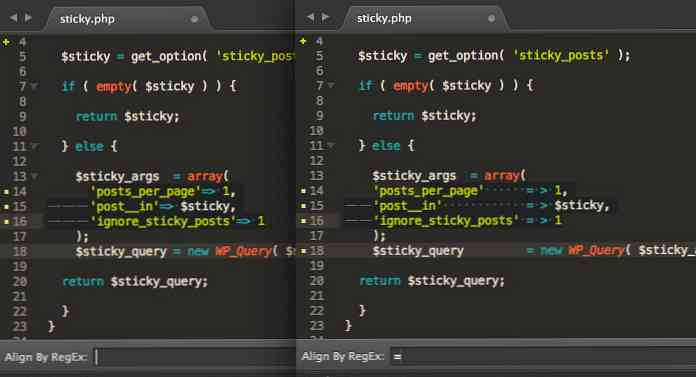
2. ปากกาเน้นข้อความ
ColorHighlighter เป็นปลั๊กอินที่ แสดงรหัสสีที่เลือกด้วยสีภาพ. หากคุณเลือก “# fff” มันจะแสดงสีขาว ColorHighlighter รองรับ CSS ทุกรูปแบบสีเช่น Hex, RGB, HSL, HSV และรวมถึงคำสำคัญสีเช่น “สีแดง”, “สีเขียว”, เป็นต้นนอกจากนี้ยังแสดงตัวแปร LESS, Sass และ Stylus ที่มีค่าสี เป็นส่วนเสริมที่จะช่วยให้คุณใช้งานง่ายขึ้นเมื่อทำงานกับสี.
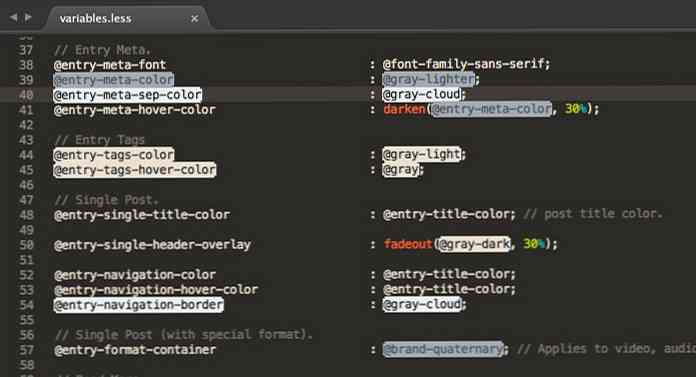
3. MultiEditUtils
ปลั๊กอิน MultiEditUtils ช่วยปรับปรุง SublimeText ในตัว “หลายเคอร์เซอร์” และ “หลายตัวเลือก” คุณสมบัติประหยัดเวลาของเรา การแก้ไขบรรทัดโค้ดที่มีความยาว. ตัวอย่างเช่น: คุณสามารถผสานหรือสลับระหว่างบรรทัดที่เลือกนอกจากนี้ยังปรับปรุง SublimeText “แยกส่วนที่เลือก” โดยอนุญาตให้คุณระบุสัญกรณ์เพื่อแยกบรรทัดที่เลือก ฉันคิดว่ามันต้องมีปลั๊กอินในการติดตั้งสำหรับ pro-coders.
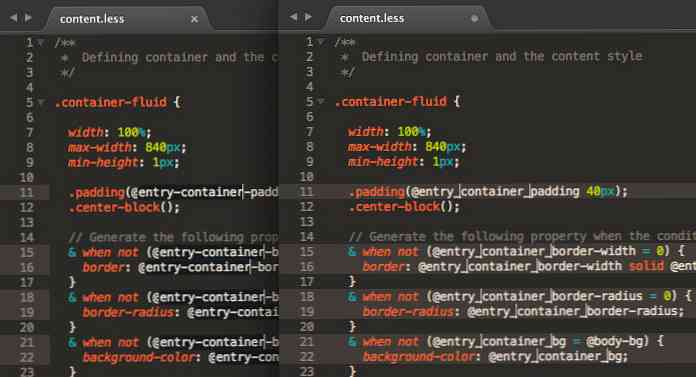
4. Git Gutter
หากคุณทำงานกับ Git Git Gutter เป็นปลั๊กอิน Sublime Text ที่แนะนำสำหรับการติดตั้ง GitGutter จะแสดงธง ในพื้นที่รางน้ำของใด ๆ แก้ไขเพิ่มเติมหรือลบคุณทำในรหัสของคุณ. เป็นรหัสที่มีประโยชน์ในการดูการเปรียบเทียบระหว่างรุ่นของรหัสกับการกระทำ, สาขาหรือที่เก็บข้อมูล HEAD.
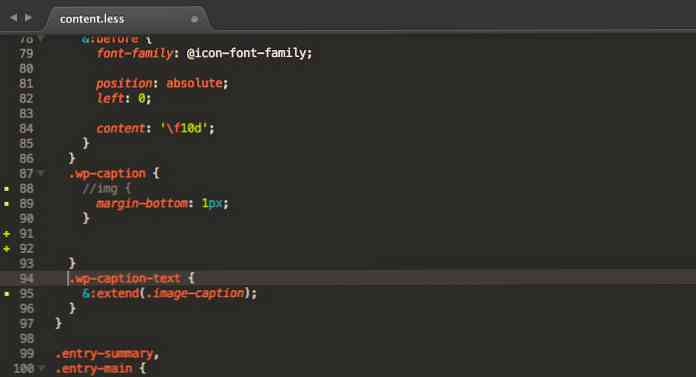
5. ดัดแปลง
การดัดแปลงมีประโยชน์เมื่อคุณใช้ Git หรือ SVN ในงานของคุณ เช่นเดียวกับ GitGutter Modific จะทำเครื่องหมายการเปลี่ยนแปลงในรหัสของคุณ นอกเหนือจากการเน้นการเปลี่ยนแปลงคุณยังสามารถดูหรือเปรียบเทียบความแตกต่างระหว่างรหัสปัจจุบันและการกระทำล่าสุดโดยการกด Ctrl + Alt + D สิ่งอื่น ๆ ที่คุณสามารถทำได้ด้วย Modific include แสดงตัวอย่างโค้ดที่คอมมิตสำหรับบรรทัดปัจจุบัน เช่นเดียวกับ กำลังคืนค่าการแก้ไขรหัส.
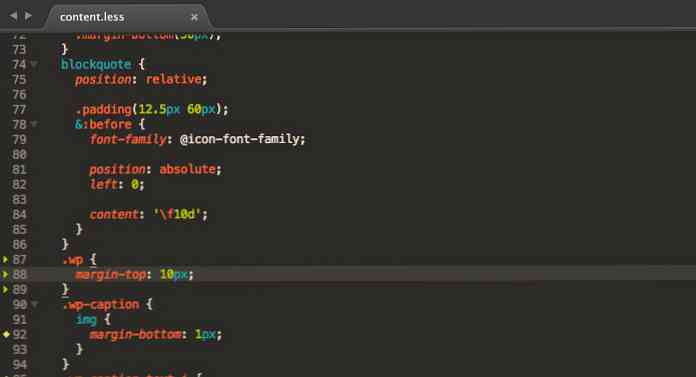
6. มูลค่า ธ.ค.
Inc Dec Value ช่วยให้คุณ เพิ่มหรือลดจำนวนพร้อมกันแม้ว่าจะอยู่ในบรรทัดที่ต่างกัน. นอกจากตัวเลขแล้วคุณยังสามารถเปลี่ยนค่าวันที่และสี HEX ในการใช้ปลั๊กอินนี้โดยทั่วไปให้นำเคอร์เซอร์ไปทางด้านขวาของตัวเลขจากนั้นกด Alt + ↑ เพื่อเพิ่มจำนวนหรือ Alt + ↓ เพื่อลดจำนวน คุณยังสามารถใช้ล้อเลื่อนของเมาส์ได้.
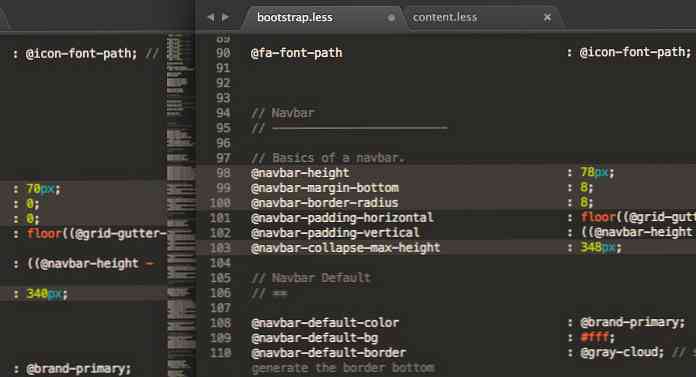
7. FileBrowser
FileBrowser เสนอวิธีใหม่ในการ สำรวจไฟล์และโฟลเดอร์ของคุณในไดเรกทอรีโครงการของคุณ. เมื่อคุณติดตั้งปลั๊กอินนี้คุณสามารถเข้าถึงไดเรกทอรีโครงการของคุณในแถบด้านข้างใหม่และนำทางผ่านโดยไม่ต้องขยับมือออกจากแป้นพิมพ์ของคุณ - เช่นโปรแกรมเปลี่ยนรหัส เมื่อคุณชินกับมันปลั๊กอินนี้จะค่อยๆเพิ่มเวิร์กโฟลว์ของคุณ.
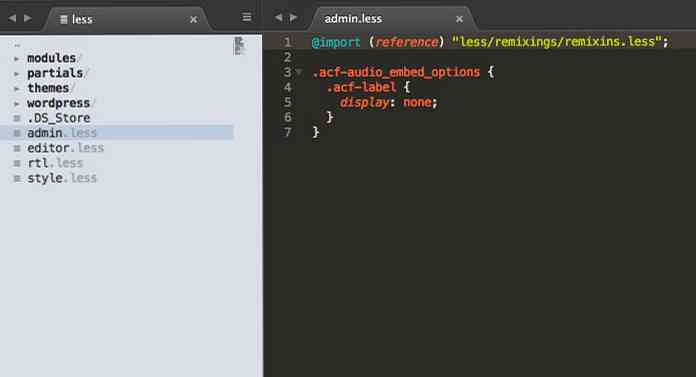
8. IconFont
IconFont ให้ข้อมูลโค้ดสำหรับแบบอักษรไอคอนยอดนิยมมากมายเช่น FontAwesome, PaymentFont, Typicons และ Github Octicons มันทำงานคล้ายกับตัวอย่าง HTML ปกติที่ ตัวย่อจะถูกขยายจนเต็มความยาว ของคลาสและรหัส HTML สำหรับแต่ละไอคอน.
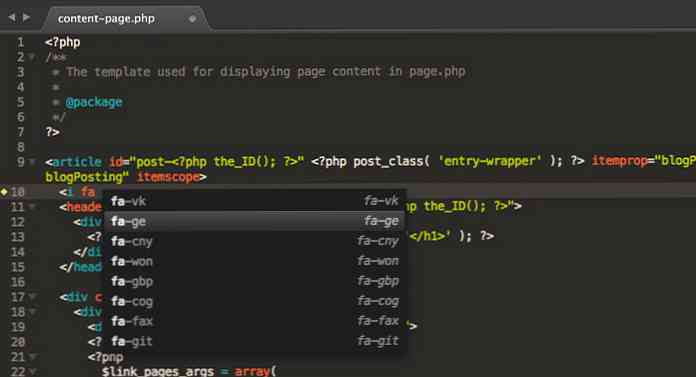
9. DistractionFreeWindow
ถึงแม้ว่า Sublime Text นั้นมีมาให้ในตัว “สิ่งที่ทำให้ไขว้เขวฟรี” คุณสมบัติให้คุณมุ่งเน้นไปที่รหัสหรือเนื้อหาที่คุณกำลังพิมพ์เมื่อคุณอยู่ในโหมดนี้, แถบย่อแถบด้านข้างและแท็บอื่น ๆ ทั้งหมดจะถูกซ่อน. สิ่งที่ทำให้ไขว้เขวไม่ควรหมายถึงการสูญเสียการเข้าถึงคุณลักษณะเหล่านั้น นี่คือสิ่งที่ DistractionFreeWindow เข้ามาเพื่อให้คุณมีความยืดหยุ่นมากขึ้นในแง่ของวิธีการทำงานของโหมด Distraction Free.
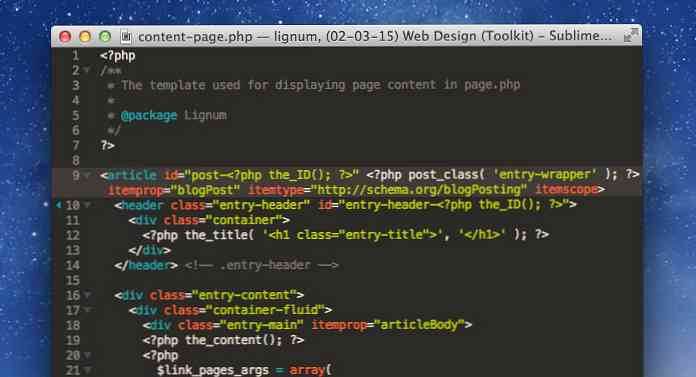
10. FilterLines
FilterLines ช่วยให้คุณค้นหาผ่านบรรทัดภายในเอกสารของคุณเพื่อหา “สตริงคำหลัก” หรือ “สัญกรณ์ RegEx”. มันเป็นคุณสมบัติที่มีประโยชน์ จัดการกับข้อมูลดิบจำนวนมาก ในรูปแบบของ JSON, JavaScript Array, CVS.